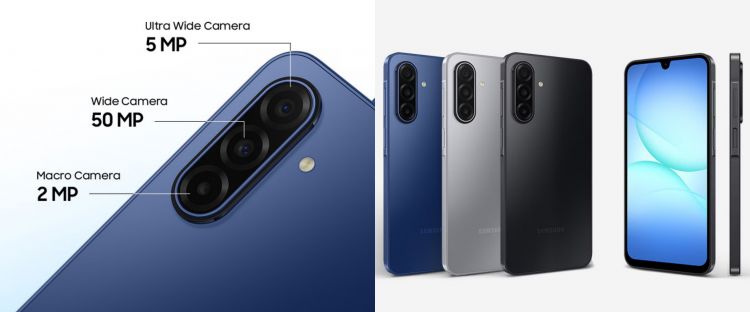7 Cara memeriksa apakah perangkat Android kamu diretas atau terinfeksi malware, virus, dan keylogger

Cara melacak ponsel Android diretas
5. Perhatikan pop-up, iklan, dan apam notifikasi aneh
#CyberSecurity tip: If you see any pop-ups like this fake Android system warning stating there is a virus, do not click on them! This is an example of Adware, if you click on it, your system will be infected with a Virus. pic.twitter.com/cY3h3hOAwg
— Cybersecurity By Mo (@CybersecByMo) January 29, 2022
Internet modern adalah lubang pop-up yang muncul secara acak di semua jenis situs web dalam berbagai bentuk dan ukuran. Sebagian besar tidak lebih dari iklan yang menutupi konten atau pengingat cookie yang menjengkelkan.
Namun terkadang, pop-up bisa memusingkan dan membuat kamu kesulitan. Perhatikan pop-up atau iklan aneh yang terlihat sangat persuasif, mengancam, atau mencurigakan. Kamu tidak boleh mengkliknya.
Google melakukan beberapa perubahan dalam beberapa tahun terakhir untuk menghindari kejadian seperti ini, terutama di Google Chrome di Android, tetapi masih terjadi sesekali. Biasanya, itu membuat ponsel kamu bergetar saat pop-up muncul berulang kali. Terkadang, layar berkedip.
Jika itu terjadi, jangan ketuk tombol Hapus Virus Sekarang. Segera reboot ponsel cerdas kamu sebagai gantinya. Selain itu, jangan pernah mengirimkan informasi pribadi ke alamat situs web yang muncul di layar tanpa peringatan, apa pun yang dituntut atau diancam. Demikian pula, hindari memasukkan detail kartu kredit atau kata sandi kamu di situs web yang mencurigakan. Jika tidak yakin, gunakan situs web pengecekan tautan sebelum memasukkan detail apa pun.
6. Perangkat keras dan perangkat lunak terus crash

Sering crash adalah indikator lain bahwa ponsel kamu diretas, terutama di perangkat Android. Kamu mungkin juga melihat perilaku aneh seperti meluncurkan aplikasi secara spontan, tertinggal, atau terus-menerus mogok. Malware bisa menjadi akar dari masalah ini, jadi ada baiknya memindai perangkat Android untuk virus atau lainnya.
Pindai perangkat menggunakan Play Protect
1. Coba pemindai Google Play Protect yang terpasang langsung di Play Store.
2. Buka Play Store dan ketuk gambar profil kamu di bagian atas halaman.
3. Kemudian, buka Play Protect di tengah layar dan ketuk Pindai untuk mulai memindai ponsel dan aplikasi.
Coba pemindai antivirus
Ada lusinan aplikasi pemindai antivirus di Google Play Store, tetapi disarankan untuk tetap menggunakan merek dan nama tepercaya. Cari merek terkenal yang pernah kamu gunakan di komputer seperti Avast atau Bitdefender. Alat-alat ini hebat dalam memindai perangkat dengan cepat dan mudah untuk mencari masalah.
Perbarui ponsel
Versi Android yang lebih lama lebih mungkin memiliki kerentanan keamanan, jadi kamu harus selalu memperbarui perangkat.
7. Lakukan reset data pabrik (jika perlu)

Jika kamu menghapus aplikasi dan menjalankan perangkat lunak antivirus tetapi masih mengalami masalah, reset data pabrik adalah pilihan terakhir. Ingatlah bahwa proses ini menghapus semua yang ada di ponsel, jadi pastikan sebelum melanjutkan untuk menyimpan data penting.
Cadangkan foto, pesan teks, video, dan apa pun yang ingin kamu simpan, lalu setel ulang ke setelan pabrik ponsel Android. Buka Pengaturan > Sistem > Opsi Reset > Hapus semua data (reset pabrik). Pada ponsel Samsung, buka Pengaturan > Manajemen Umum > Reset > Reset data pabrik.
RECOMMENDED ARTICLE
- Gunakan 4 aplikasi dan alat ini untuk mendeteksi email phishing
- Inilah 5 tindakan berbahaya yang dapat dilakukan peretas jika mereka dapat mengakses router Wi-Fi kamu
- Windows Security mendeteksi adanya virus? Ini yang harus dilakukan
- Fitur Google Play Protect ini akan mendeteksi dan memberi tahu aplikasi Android berbahaya
- Hindari melakukan sideloading aplikasi Android untuk mencegah ToxicPanda menguras rekening bank
HOW TO
-

Cara perbaiki foto terlihat pecah dan muncul artefak di HP Android dengan aplikasi, gampang!
-

Cara menggunakan Remote Desktop Windows 10/11 (RDP), ini panduan lengkap dan troubleshooting
-

Cara shareloc ke orang terdekat jika WA down di Android, bisa simpan informasi medis juga
-

Cara atur rute Google Maps di HP untuk hindari lokasi demo, tetap hati-hati di jalan!
-

Cara kunci posisi elemen atau foto di Canva biar nggak ketarik, ternyata begini triknya
TECHPEDIA
-

Bisakah dapat Robux di Roblox secara gratis? Ini 10 faktanya agar tidak tergoda penipu
-

Detik-detik gelombang radio lawan sensor Jepang dan siarkan proklamasi kemerdekaan RI ke penjuru dunia
-

8 Penyebab charger ponsel mudah panas, jangan pakai adaptor abal-abal yang berbahaya!
-

Cara kerja peringatan dini tsunami Jepang, bisa deteksi bencana 10-20 detik sebelum datang
-

5 Tanggal Steam Sale paling populer yang termurah, game harga ratusan ribu bisa dapat diskon 90%
LATEST ARTICLE
HOW TO Selengkapnya >
-
![Cara perbaiki foto terlihat pecah dan muncul artefak di HP Android dengan aplikasi, gampang!]()
Cara perbaiki foto terlihat pecah dan muncul artefak di HP Android dengan aplikasi, gampang!
-
![Cara menggunakan Remote Desktop Windows 10/11 (RDP), ini panduan lengkap dan troubleshooting]()
Cara menggunakan Remote Desktop Windows 10/11 (RDP), ini panduan lengkap dan troubleshooting
-
![Cara shareloc ke orang terdekat jika WA down di Android, bisa simpan informasi medis juga]()
Cara shareloc ke orang terdekat jika WA down di Android, bisa simpan informasi medis juga
-
![Cara atur rute Google Maps di HP untuk hindari lokasi demo, tetap hati-hati di jalan!]()
Cara atur rute Google Maps di HP untuk hindari lokasi demo, tetap hati-hati di jalan!